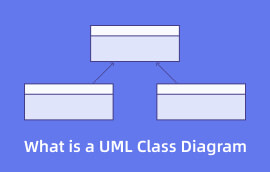Hvad er UML Use Case Diagram: Symboler, skabeloner, værktøj og vejledning
Ønsker du at modellere det grundlæggende flow i en begivenhed, eller ønsker du at organisere og definere funktionelle krav i et system? Så taler du måske om Use Case-diagrammet. Dette diagram er, hvad du skal bruge for at nå dit mål. I så fald vil denne guidepost give dig alt, hvad du behøver for at lære om UML use case diagram. Derudover vil du lære de grundlæggende metoder til at lave dette diagram. Hvis du er ivrig efter at lære alt dette, skal du læse denne artikel lige nu!

- Del 1. Hvad er et UML Use Case Diagram
- Del 2. UML Use Case Diagram Symboler
- Del 3. UML Use Case Diagram Templates
- Del 4. Gratis Fremragende UML Use Case Diagram Creator
- Del 5. Sådan opretter du UML Use Case Diagrams
- Del 6. Ofte stillede spørgsmål om UML Use Case Diagram
Del 1. Hvad er et UML Use Case Diagram
Brug case-diagrammer hjælper med at indfange systemkrav og afbilder et systems adfærd i UML. Omfanget og funktionerne på højt niveau af et system er beskrevet i use-case diagrammer. Samspillet mellem aktørerne og systemerne er også afbildet i disse diagrammer. Use-case diagrammer viser, hvad systemet gør, og hvordan aktørerne udnytter det, men de viser ikke, hvordan systemet fungerer indenfor. Desuden er konteksten og kravene til enten det komplette system eller de kritiske komponenter i systemet illustreret og defineret gennem use-case diagrammer. Et enkelt use-case-diagram kan repræsentere et kompliceret system, eller flere use-case-diagrammer kan repræsentere dets komponenter. Use case-diagrammer oprettes ofte i de tidlige faser af et projekt og bruges som referencer gennem hele udviklingsprocessen.
◆ Før du opretter et projekt, kan du lave et use-case diagram til at modellere en virksomhed. På denne måde deler alle deltagere i det nævnte projekt en forståelse af virksomhedens kunder, medarbejdere og aktiviteter.
◆ Brugere kan oprette et use case-diagram for at fange systemkravene. Det er også at præsentere for andre, hvad systemet er i stand til.
◆ Et use case-diagram er nyttigt under analyse- og designfasen. Det kan angive de klasser, som systemet kræver.
◆ Use-case diagrammer er nyttige til at lokalisere systemtests i hele testfasen.
Del 2. UML Use Case Diagram Symboler
Her er de UML use case diagram symboler, du kan støde på og bruge, når du opretter et UML use case diagram.
Skuespiller
Aktøren udpeger en funktion, der udføres af en bruger eller ethvert andet system, der engagerer sig i emnet.
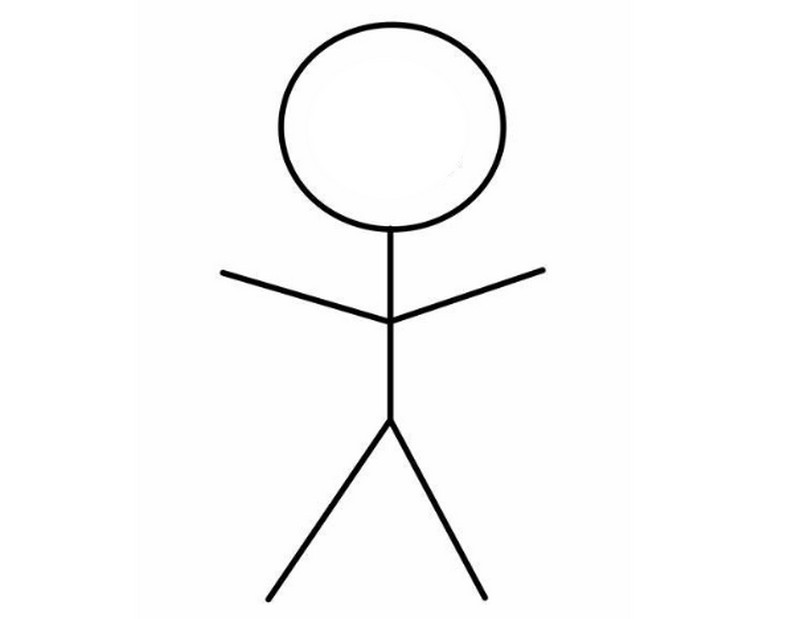
Use Case
Det er et sæt instruktioner til at udføre en opgave, der ofte beskriver interaktioner mellem en aktør og et system.
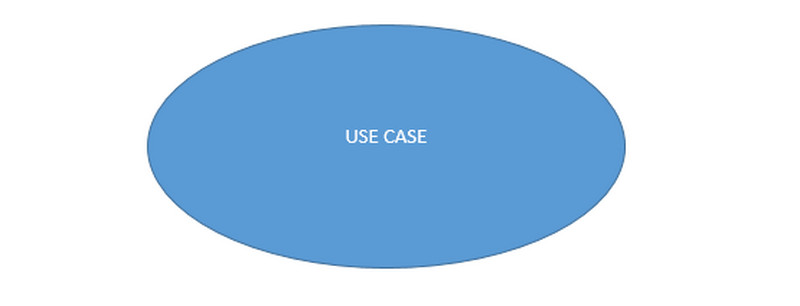
Pakke
Elementer grupperes ved hjælp af pakker, som også giver navneområder for de grupperede elementer.
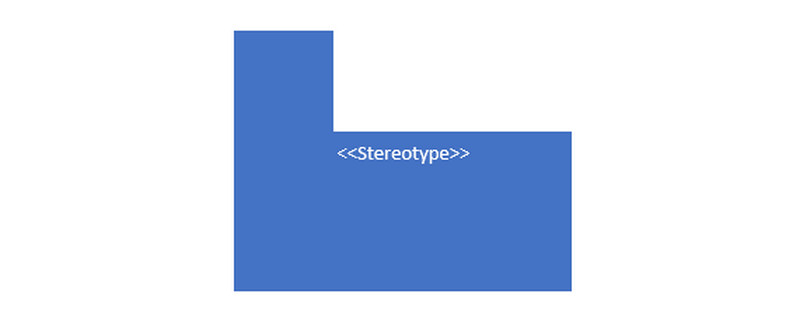
Objekter
Modelstykker kaldet objekter repræsenterer forekomster af en klasse eller klasser.
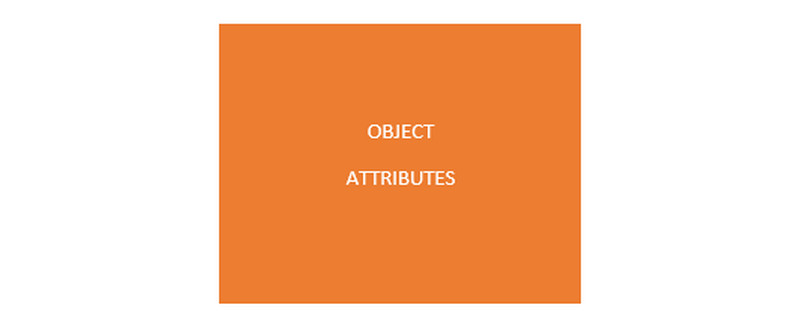
Grænseflader
Modelelementer kaldet grænseflader angiver sæt af operationer, som andre elementer, såsom klasser eller komponenter, skal implementere.
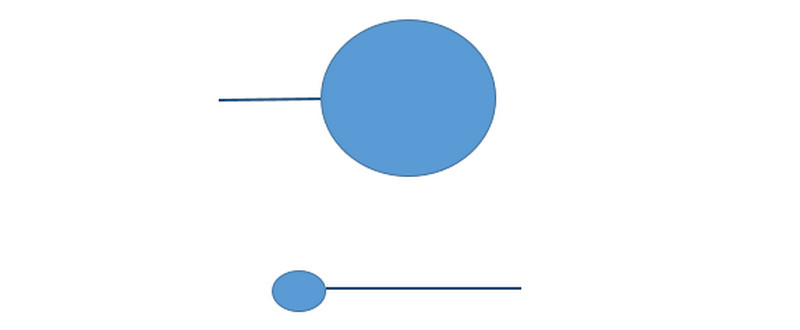
Begrænsninger
Du kan forbedre semantikken i et UML-modelelement ved hjælp af udvidelsesteknikken kendt som begrænsninger.
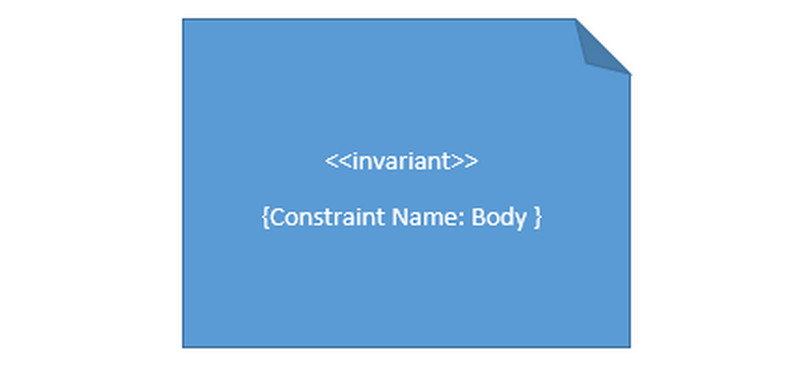
Bemærk
Den indeholder tekstoplysninger eller kommentarer.
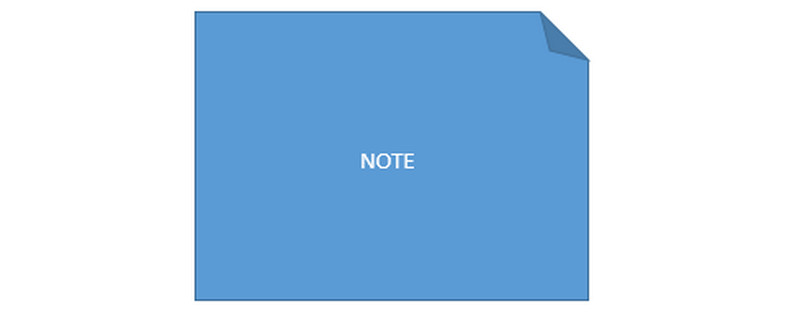
Del 3. UML Use Case Diagram Templates
Du kan i denne del se de forskellige og mest brugte UML use case skabeloner.
Bogudgivelse UML Use Case skabelon
Dette use case-diagram viser de nødvendige trin for at skrive og udgive en bog. Dette diagram kan indsættes i dit brugsscenarie for at hjælpe dit team med at udgive det næste store hit, uanset om du er forfatter, bureau eller forhandler.
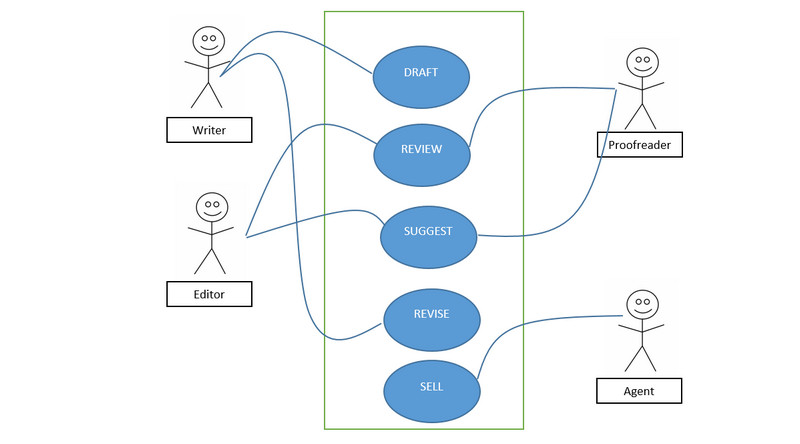
ATM UML Use Case skabelon
Nedenfor kan du se et andet eksempel på en UML use case-skabelon. Skabelonen handler om pengeautomaten og dens flow.
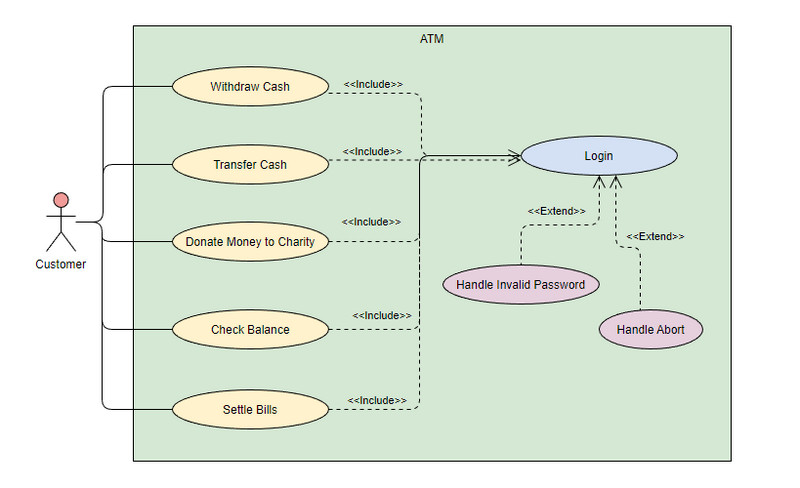
Broadcast System UML Use Case skabelon
En anden skabelon, du kan se, handler om Broadcast-systemet.
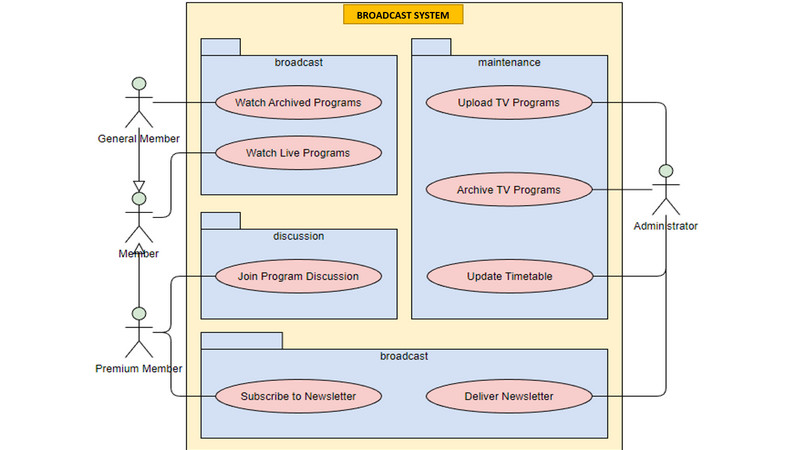
Del 4. Gratis Fremragende UML Use Case Diagram Creator
Leder du efter et gratis UML use case diagram værktøj, du kan bruge? MindOnMap er det ideelle værktøj til at tegne et UML use case diagram. Et top-notch webbaseret værktøj til mindmapping, oprettelse af præsentationer, grafik, forskellige kort osv., er MindOnMap. Oprettelse af et UML use case-diagram med dette værktøj er så simpelt som ABC. Den indeholder flere elementer, du kan bruge til at bygge et diagram. Det tilbyder mange former, nuancer, temaer, skillelinjer, skrifttyper og mere. Værktøjet tilbyder også en intuitiv grænseflade for alle brugere. Det er ikke svært at lave et UML use case diagram, fordi trinene også er problemfrie.
Desuden har MindOnMap en automatisk gemmefunktion. Værktøjet gemmer muligvis automatisk dit arbejde, mens du arbejder på diagrammet for at forhindre tab af data. Hvis du gemmer dit endelige UML use case diagram, har du muligvis flere muligheder. Diagrammet kan eksporteres til outputformater, herunder DOC, PDF, SVG, JPG og PNG. Du kan også dele output's URL med andre personer, så de kan redigere diagrammet, hvilket vil forbedre teamwork. Sidst, men ikke mindst, kan enhver browser bruge MindOnMap gratis. Chrome, Firefox, Safari, Opera, Edge og flere platforme understøtter alle værktøjet.
Sikker download
Sikker download
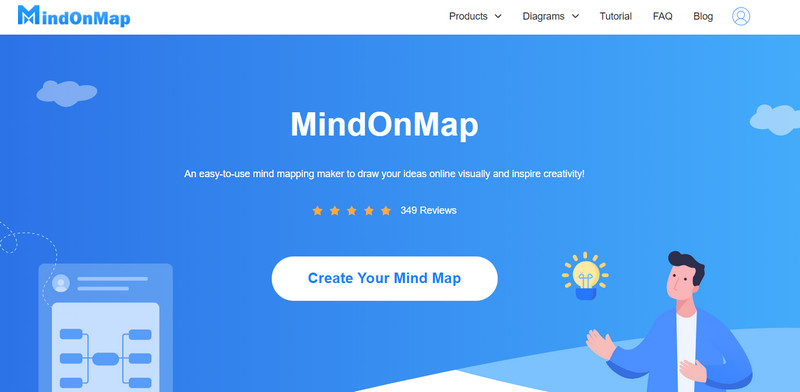
PROS
- Det tilbyder en intuitiv grænseflade, der er velegnet til begyndere.
- Værktøjet er 100% gratis.
- Tilgængelig for alle webplatforme.
- Det tilbyder en automatisk gemmefunktion.
- Det kan eksportere det endelige output til PDF, JPG, PNG, SVG og flere formater.
ULEMPER
- En internetforbindelse er nødvendig for at betjene værktøjet.
Del 5. Sådan opretter du UML Use Case Diagrams
Efter at have kendskab til den mest fremragende UML bruger case diagram maker i den forrige del, som er MindOnMap, vil du nu lære UML use case diagram tutorial nedenfor.
Åbn din browser fra din computer. Besøg MindOnMap hjemmeside og opret din MindOnMap-konto. Klik derefter på Lav dit tankekort knappen fra hovedsiden.
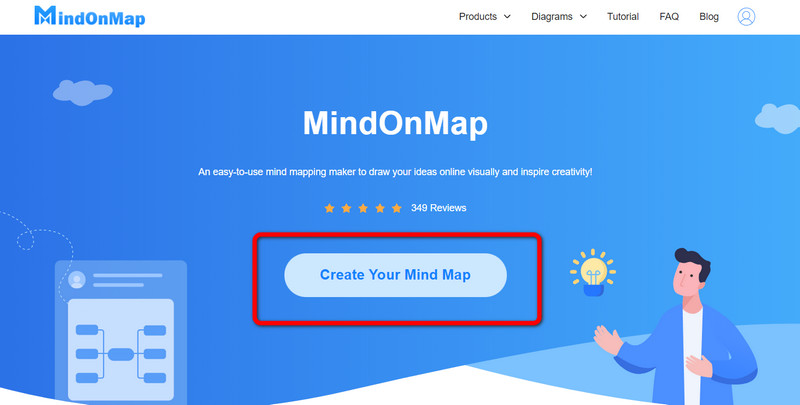
En anden webside vises på skærmen. Vælg Ny og klik på Flowchart ikon.
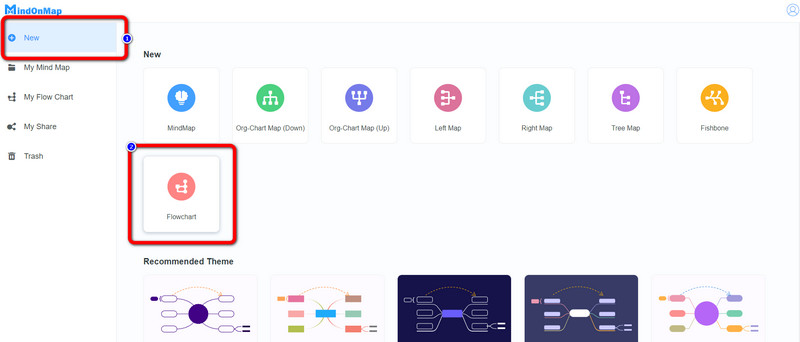
Bagefter vises hovedgrænsefladen på skærmen. Du vil se de forskellige former, du kan bruge, på den venstre dels grænseflade. Du kan se forskellige værktøjer til at indsætte farve, tabeller, tekst, skrifttypestile og mere på den øverste del. Gratis temaer er også på den højre grænseflade, og lagringsmuligheder er i øverste højre hjørne.
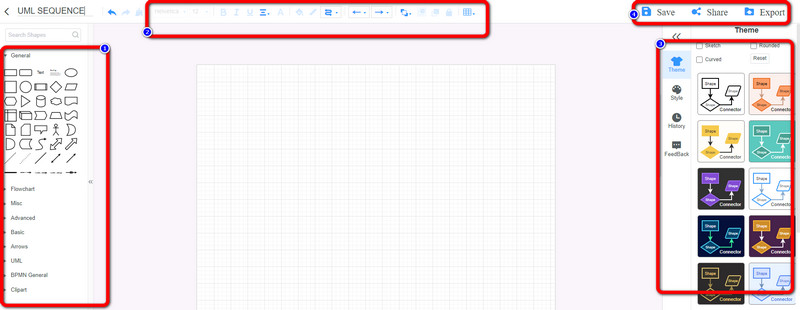
Træk og slip figurerne fra Generel mulighed for at oprette UML use case-diagrammet. Hvis du ønsker at indsætte tekst i figuren, skal du dobbeltklikke på figuren. Derudover skal du gå til Fyld farve mulighed for at sætte farve på formerne. Du kan også bruge forskellige Temaer på den rigtige grænseflade.
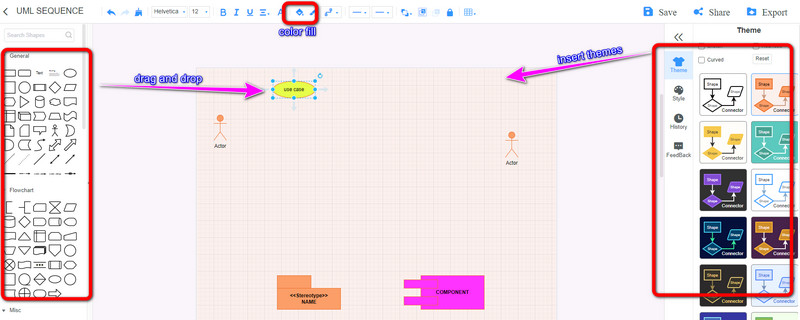
Efter at have oprettet UML use case-diagrammet, kan du gemme det ved at klikke på Gemme mulighed i højre hjørne af grænsefladen. Klik på Del mulighed for at få linket til output. Klik også på Eksport mulighed for at gemme dit output i forskellige formater som SVG, PNG, JPG, DOC og mere.
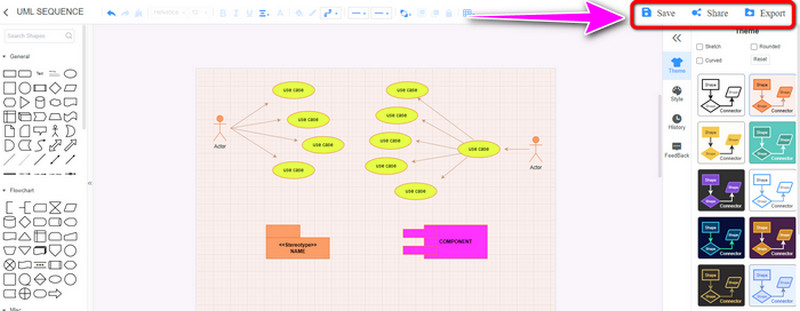
Yderligere læsning
Del 6. Ofte stillede spørgsmål om UML Use Case Diagram
1. Hvad er UML use case diagram relationerne?
Der er hovedrelationer på UML use case diagrammet. Disse er Association, Generalisering, Inkluder og Udvidede relationer.
2. Hvad er fordelene ved at bruge et UML use case diagram?
Denne type UML-diagram bruges til at analysere forskellige systemer. Det giver dig mulighed for at visualisere forskellige roller i et system, især hvordan de interagerer.
3. Hvad er forskellen mellem UML og et Use Case-diagram?
UML indeholder forskellige diagrammer, og Use Case-diagrammet er en del af det. UML use case diagram definerer softwaredesignets adfærdsmæssige komponent. Derudover indeholder UML et klassediagram, et komponentdiagram og mere.
Konklusion
For at afslutte denne artikel har du nu givet en anden viden om UML use case diagram, herunder dets symboler, skabeloner osv. Du har også lært det bedste UML use case diagram værktøj, du kan bruge til at oprette et. I så fald, for at oprette et UML use case diagram nemt og øjeblikkeligt, brug MindOnMap.